Berbagai virus menyebabkan berbagai jenis kerusakan pada komputer Anda. Sebagian besar waktu, virus diprogram untuk menonaktifkan Windows Task Manager, Regedit, Command Prompt, opsi folder dan lain-lain. Pembatasan ini dimaksudkan untuk mencegah pengguna komputer normal menggunakan alat diagnostik Windows bawaan seperti MSCONFIG untuk menonaktifkan virus dari memulai di komputer Anda.
Ada beberapa virus yang akan menyebabkan kehancuran seperti mengenkripsi file yang baru digunakan sehingga Anda terpaksa membeli kunci dekripsi dari pemrogram virus. Lalu ada jenis virus lain seperti BDS.Mirc.Backdoor yang akan menyembunyikan file dokumen Anda dengan mengatur atribut tersembunyi dan sistem untuk file tersebut. Anda masih dapat melihat file jika Anda mengatur untuk menampilkan file dan folder tersembunyi ditambah menonaktifkan menyembunyikan file sistem operasi. Trik lain adalah dengan menggunakan Google Chrome, Firefox atau Opera untuk mengungkapkan file yang tersembunyi. Jika virus mampu membatasi Opsi Folder, kemungkinan Anda berpikir bahwa file Anda telah dihapus oleh virus tetapi sebenarnya mereka sangat aman dan baru saja disembunyikan di sistem Anda.

Masih ada harapan jika Anda berpikir bahwa file Anda hilang karena virus. Berikut cara memeriksa apakah file masih ada, dan jika ada, Anda dapat mengatur ulang atribut file untuk melihatnya secara normal di Windows Explorer lagi. Cara menampilkan file dan folder tersembunyi atau file sistem
1. Buka Control Panel dan buka Folder Options.
2. Buka tab Lihat dan pilih "Tampilkan file dan folder tersembunyi". Kemudian hapus centang "Sembunyikan file sistem operasi yang dilindungi". Perhatikan bahwa beberapa virus yang masih aktif di komputer akan mengembalikan perubahan yang Anda buat. Jadi pastikan komputer Anda bersih dari virus terlebih dahulu dengan memindai dengan program antivirus.
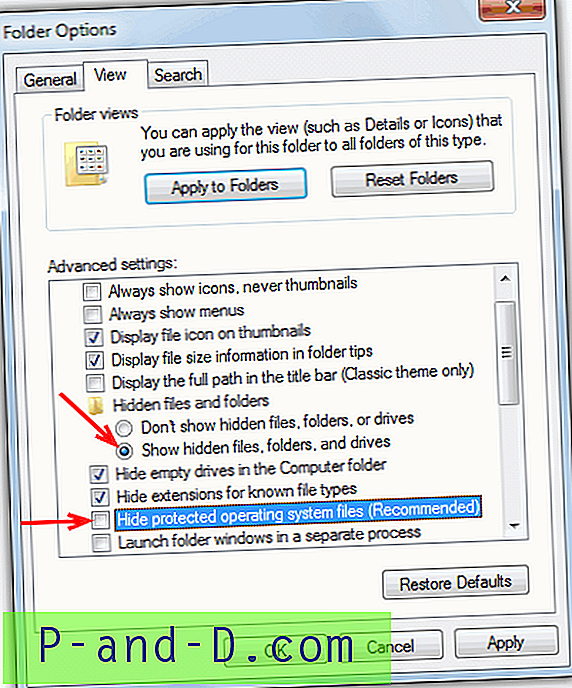
3. Cobalah untuk mencari file yang hilang di hard drive Anda. Ada alat yang disebut Alat Informasi Sistem Acak yang dapat membantu Anda menemukan file atau folder yang dibuat atau dimodifikasi dalam 1 hingga 3 bulan terakhir.
4. Jika Anda telah berhasil menemukan file-file Anda yang tersembunyi tetapi terlihat karena Anda telah mengonfigurasi Opsi Folder untuk menampilkannya, maka Anda harus menyembunyikan file-file yang tersembunyi. Berikut adalah 4 metode untuk mereset sistem dan atribut tersembunyi.
1. Perlihatkan cara menggunakan perintah attrib Windows
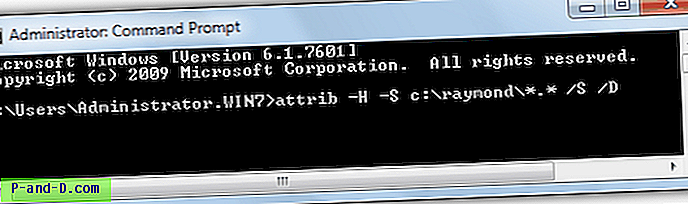
Ini adalah metode sekolah lama untuk melakukannya tanpa menggunakan perangkat lunak apa pun. Cukup jalankan command prompt (Start -> Run -> CMD untuk XP, atau untuk Vista dan 7 Start -> ketik CMD di kotak pencarian, klik kanan dan jalankan sebagai Admin), ketikkan perintah berikut:
attrib -H -SC: \ path \ to \ your \ file.doc / S / D
Anda juga dapat menggunakan karakter tanda bintang untuk menentukan beberapa ekstensi. Sebagai contoh:
attrib -H -SC: \ raymond \ *. * / S / D
Ini akan menghapus atribut Hidden dan System dari semua file di folder raymond pada drive C. Argumen / S dan / D adalah opsional. / S akan berulang ke semua sub folder dan / D akan menyembunyikan folder itu sendiri jika mereka memiliki set atribut System atau Hidden.
Hanya untuk menunjukkan, itu mungkin bukan ide terbaik untuk menggunakan sesuatu seperti "C: \ *. *" Karena ini akan menyembunyikan seluruh drive termasuk file yang Windows telah ditetapkan sebagai tersembunyi atau sistem dengan desain.
Pada halaman berikutnya kami akan menunjukkan kepada Anda cara menyembunyikan / menghapus sistem file Anda menggunakan metode yang bahkan lebih mudah dengan perangkat lunak bantuan.
1 2Berikutnya › Lihat semua



